Cara Menghubungkan Layar HP ke Laptop atau Komputer Tanpa Root
Fonetekno.com - Android saat ini memang seperti layaknya komputer berjalan, bagaimana tidak, dengan Android kita bisa melakukan banyak hal yang berkaitan dengan pekerjaan menggunakan komputer, misalnya saja ketika kita ingin menghubungkan dari Android ke komputer, maka secara otomatis akan tersambung dengan mudah seperti proyektor, tentu hal ini sangat berguna ketika ingin presentasi.
Smartphone Android yang kita miliki ternyata bisa menampilkan tampilan pada layar ke komputer atau laptop, ya, tampilan Android yang hanya 4-6 inchi bisa diperbesar hingga berkali-kali lipat dengan cara menghubungkan HP Android ke laptop atau komputer untuk menampilkan tampilan layar.
Lanjut di aplikasi ketiga ada Screen Mirror, aplikasi ini juga sama seperti kedua aplikasi diatas, yaitu bisa berfungsi untuk menampilkan layar Android ke PC, dan berikut tutorial lengkapnya.
AirDroid aplikasi yang berfungsi untuk menampilkan layar Android ke PC ini juga bisa digunakan untuk mengakses file manager melalui PC, berikut tutorialnya.
Baca Juga:
Smartphone Android yang kita miliki ternyata bisa menampilkan tampilan pada layar ke komputer atau laptop, ya, tampilan Android yang hanya 4-6 inchi bisa diperbesar hingga berkali-kali lipat dengan cara menghubungkan HP Android ke laptop atau komputer untuk menampilkan tampilan layar.
Cara Menampilkan Layar Android ke Laptop atau PC Tanpa Root
Untuk menggunakan fitur ini kita mengharuskan menggunakan aplikasi pihak ketiga, namun ada juga beberapa smartphone yang sudah memiliki software sendiri, jadi dengan aplikasi yang akan ktia gunakan ini bisa menghubungkan HP Android yang kamu miliki ke laptop atau pc, jadi semua aktifitas yang kamu lakukan bisa ditampilkan di layar komputer atau pc.
Lalu bagaimana sih tutorialnya? Disini saya akan memberikan tutorial menggunakan 5 Aplikasi, berikut selengkapnya.
1. Menggunakan Vysor
Cara pertama adalah menggunakan aplikasi Vysor, aplikasi ini merupakan sebuah aplikasi yang berfungsi untuk menghubungkan layar HP Android ke PC atau laptop, dan berikut cara menggunakan aplikasi ini.
- Pertama adalah sulahkan aktifkan USB Debugging dengan cara masuk ke Developer Mode, untuk mengaktifkannya biasanya buka pengaturan lalu pilih build number, dan tap berkali kali, hingga masuk atau muncul developer mode.
- Selanjutnya download aplikasi Vysor di HP, bisa download langsung di Play Store, bisa juga klik disini.
- Selanjutnya buka browser Chrome di PC atau Laptop.
- Lalu pasang Extension Aplikasi Vysor, silahkan download disini.
- Setelah di unduh nanti akan diminta untuk menghubungkan HP ke PC menggunakan kabel USB.
- Jika sudah nanti aplikasi Vysor di PC akan mendeteksi layar Android.
- Setelah itu, jika sudah terhubung kamu sudah berhasil dan kini semua aktifitas yang kamu lakukan di Android bisa terlihat di PC atau Laptop.
2. Menggunakan BBQScreen Remote
Yang kedua adalah menggunakan BBQScreen, aplikasi ini fungsinya sama seperti aplikasi diatas, yaitu untuk menampilkan tampilan layar di HP Android ke PC, sama seperti ketentuan aplikasi diatas, kamu harus menginstall dikedua perangkat, yaitu di PC dan di Android, berikut caranya.
- Pertama kamu unduh terlebih dahulu aplikasi BBQScreen, bisa download di Play Store atau klik disini.
- Yang kedua unduh lagi BBQScreen versi PC dan Install, bisa klik disini untuk mengunduh.
- Setelah itu masukkan IP Config laptop atau pc kamu ke aplikasi tersebut, untuk cek IP config silahkan buka CMD atau Command Prompt, setelah itu ketik kode "ipconfig -a" (tanpa petik).
- Selanjutnya buka aplikasi BBQScreen di Android, tekan tombol on.
- Lanjut lihat IP Address yang ada di Aplikasi tersebut, pastikan kamu memiliki koneksi Internet.
- Lanjut copy IP Address yang ada di BBQScreen Android ke Aplikasi versi PCnya.
Baca Juga:
Namun sayang untuk menggunakan aplikasi ini, kamu harus membayar atau membeli nya dengan harga Rp.47.000.
- Daftar Aplikasi Penghasil Uang Tambahan di Android Terbaru 2019
- Daftar Aplikasi Edit Foto Menjadi Kartun di Android Terbaik 2019
- Cara Mengukur Suhu Ruangan Menggunakan Android Dengan Aplikasi Smart Thermometer
Namun sayang untuk menggunakan aplikasi ini, kamu harus membayar atau membeli nya dengan harga Rp.47.000.
3. Menggunakan Screen Mirror
Lanjut di aplikasi ketiga ada Screen Mirror, aplikasi ini juga sama seperti kedua aplikasi diatas, yaitu bisa berfungsi untuk menampilkan layar Android ke PC, dan berikut tutorial lengkapnya.
- Pertama unduh aplikasi Screen Mirror, bisa di Play Store, atau bisa langsung klik disini.
- Setelah itu hidupkan tethering hotspot pada Smartphone kamu.
- Setelah itu hubungkan antara Android dengan laptop menggunakan Wi-Fi Tethering.
- Selanjutnya pastikan tidak ada perangkat lain yang tersambung.
- Lalu buka situs Screen Mirror, bisa klik disini.
- Nanti akan muncul QR Code, scan code QR tersebut dan selesai.
Selain bisa menyambungkan layar, aplikasi ini juga bisa melakukan screenshot di situs manapun, sangat mudah bukan.
4. Menggunakan AirDroid: Remote Access
AirDroid aplikasi yang berfungsi untuk menampilkan layar Android ke PC ini juga bisa digunakan untuk mengakses file manager melalui PC, berikut tutorialnya.
- Download dan install aplikasi AirDroid, bisa melalui Play Store langsung atau klik disini.
- Setelah itu kamu harus melakukan pendaftaran akun terlebih dahulu, setelah itu akses situs AirDroid di PC, bisa klik disini.
- Selanjutnya hubungkan Android ke PC, dan jangan lupa untuk menggunakan 1 jaringan yang sama.
- Lalu masuk menggunakan akun AirDroid yang tadi barusan daftar ke situs AirDroid.
- Pastikan akun yang dimasukkan sama dan selesai.
Dengan begini kamu sudah bisa menampilkan aktifitas layar Android menggunakan aplikasi AirDroid.
5. Menggunakan Droid Screen
Dan cara yang terakhir adalah menggunakan aplikasi DroidScreen, aplikasi ini merupakan salah satu aplikasi yang bisa menampilkan layar Android ke PC namun memiliki cara yang sangat ribet, karena menggunakan aplikasi ini kamu harus menginstall aplikasi tambahan, lalu melakukan cara lainnya, untuk caranya silahkan kamu unduh aplikasi Droid Screen atau bisa klik disini setelah itu nanti akan muncul petunjuk cara penggunaan.
Baca Juga:
Itulah 5 Cara untuk menghubungkan layar Smartphone Android ke Laptop atau PC Tanpa Root, ada pertanyaan? Yuk berkomentar, semoga bermanfaat.
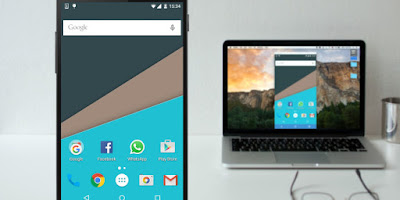
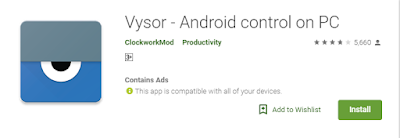
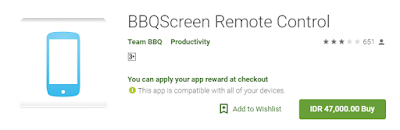
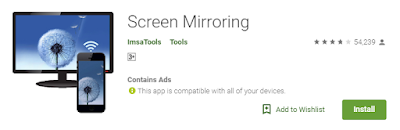
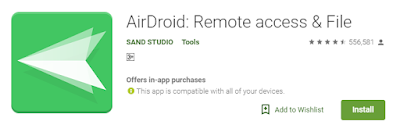
Posting Komentar untuk "Cara Menghubungkan Layar HP ke Laptop atau Komputer Tanpa Root"